Sådan får du visse kontakter til at ringe på lydløs Android

Hvis du vil få kontakter til at ringe på lydløs på din Android, skal du bare justere Forstyr ikke-undtagelser for foretrukne kontakter. Detaljer i artiklen.
Vi kan roligt sige, at det største gennembrud i smartphone-kamerahistorien var tilføjelsen af frontkameraet (selfie). Så mange sociale apps er afhængige af det frontvendte kamera, og de fleste enheder bruger det endda som en biometrisk sikkerhedsforanstaltning, hvormed du kan låse din enhed op. Et uerstatteligt stykke hardware på enhver enhed. Men hvad skal man gøre, hvis frontkameraet ikke virker på Android? Vi har dig dækket.
Indholdsfortegnelse:
Selfie-kamera virker ikke på min Android
1. Genstart din enhed
Den første ting at gøre er at genstarte din enhed og tjekke for forbedringer. Dette retter normalt alle midlertidige hikke i SystemUI eller systemapps.
Men hvis problemet fortsætter, skal du sørge for at prøve fra sikker tilstand. Lær, hvordan du går ind i sikker tilstand i næste trin.
2. Start i fejlsikret tilstand
Den næste ting at gøre er at starte op i fejlsikret tilstand. Dette skulle vise dig, om der er en bestemt tredjepartsapp, der forårsager problemet.
Følg disse trin for at starte i sikker tilstand på Android:
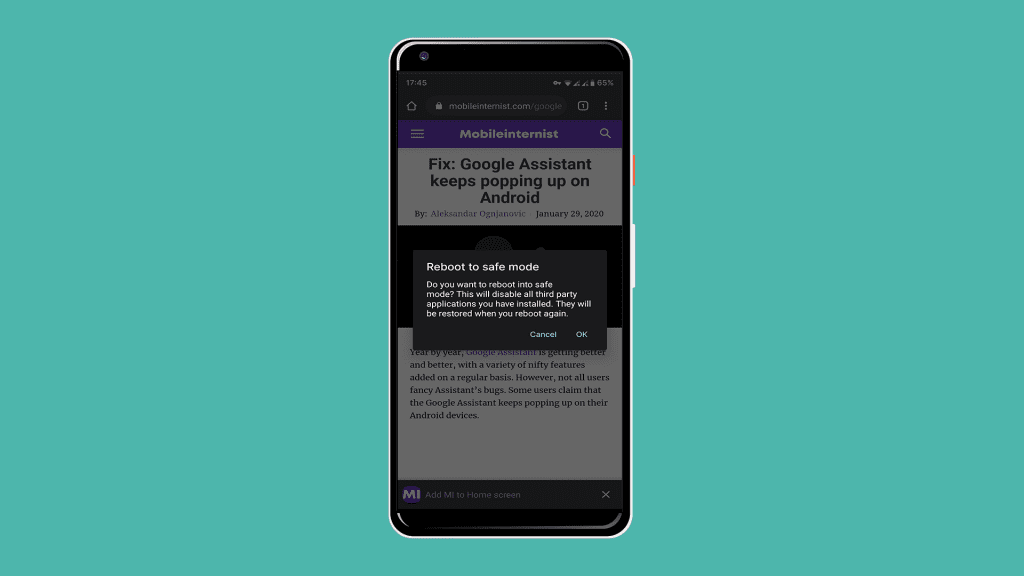
3. Tjek app-tilladelser
Dette er mere end indlysende, men der er sket mærkeligere ting. Hvis du vil have adgang til dit frontvendte kamera på en bestemt tredjepartsapp (f.eks. Instagram eller Snapchat), skal du sikre dig, at disse apps har tilladelse til at få adgang til kameraet.
Hvis du ikke er klar over, hvordan du kontrollerer tilladelser, er det her, du skal gøre:
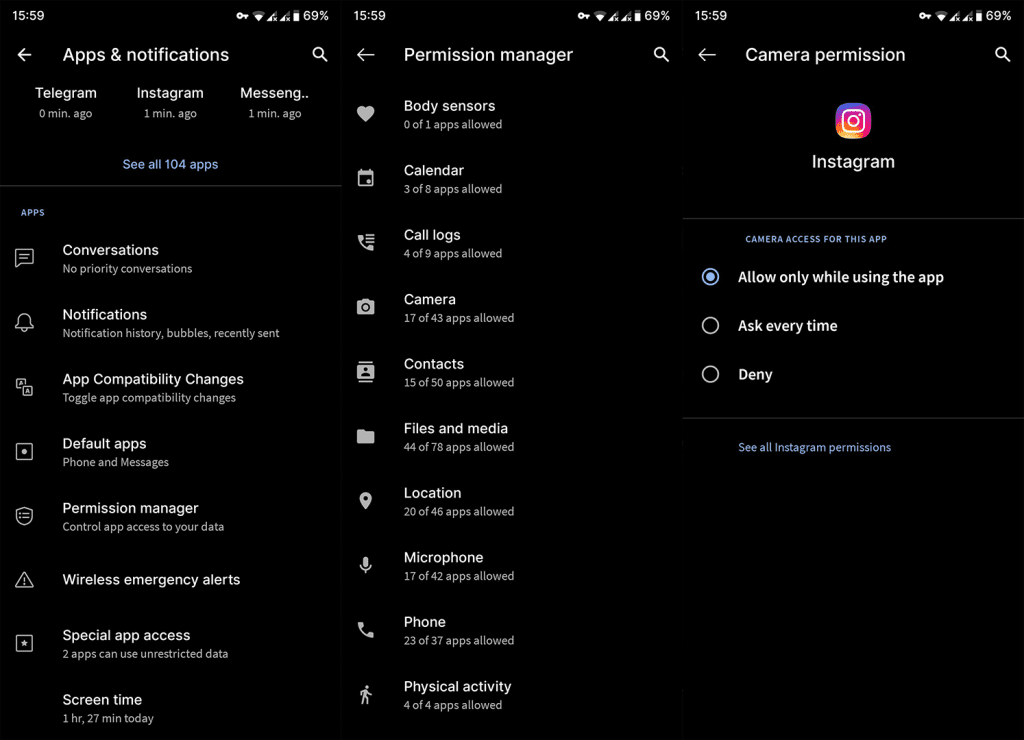
4. Ryd cache og data fra kamera-appen
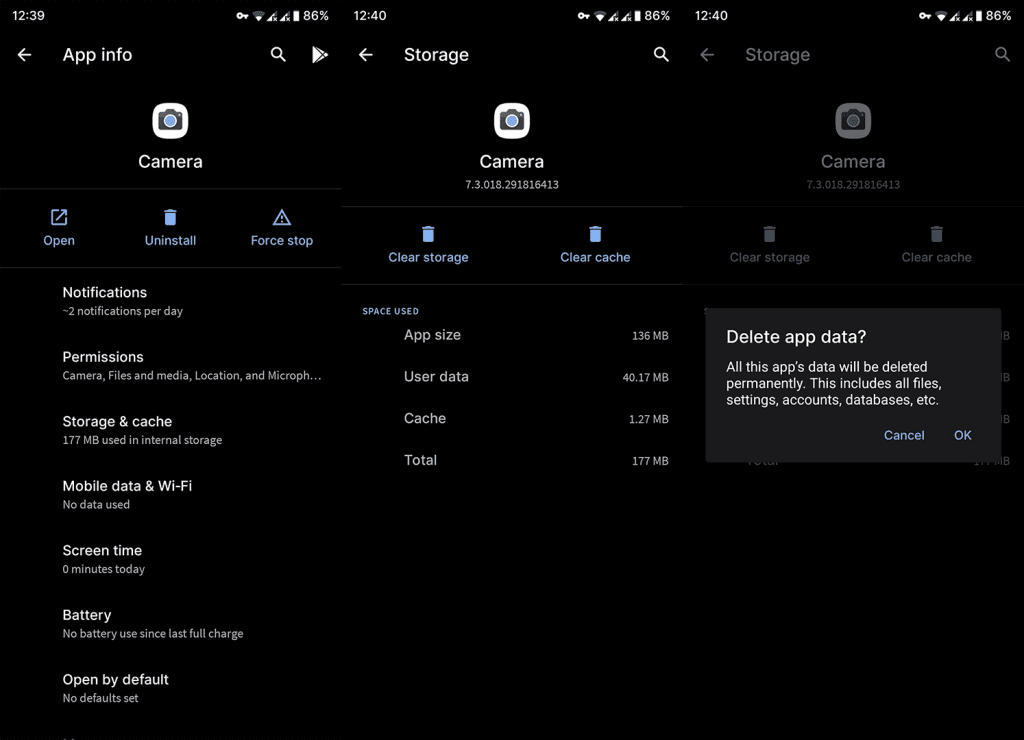
5. Brug en tredjeparts kamera-app
Dette er ikke en løsning i sig selv, men mere en løsning. Hvis dit nuværende (det er et lager eller et tredjepartskamera) ikke fungerer efter hensigten, kan du overveje at bruge et alternativ fra Play Butik eller finde en GCAM-port til din enhed og sideindlæse en APK.
Vi anbefaler at prøve Open Camera, der kan findes her .
Nu, hvis frontkameraet stadig ikke virker for dig, er chancerne for, at vi ser på et hardwareproblem. Og det er noget, vi ikke kan hjælpe dig med. Det, vi kan gøre, er at foreslå, at du nulstiller din enhed til fabriksindstillingerne. Bare glem ikke at sikkerhedskopiere dine data, før du gør det.
6. Rapporter sandsynligt hardwareproblem
Endelig, hvis du stadig ikke kan tage billeder med det frontvendte kamera på din enhed, skal du sørge for at tage dit Android-håndsæt til reparation. Vi håber bare, at din enhed stadig er dækket af garantien.
Med det i tankerne kan vi kalde det en indpakning. Tak fordi du læste med, og glem ikke at følge os på og for flere artikler som denne.
Hvis du vil få kontakter til at ringe på lydløs på din Android, skal du bare justere Forstyr ikke-undtagelser for foretrukne kontakter. Detaljer i artiklen.
Hvis dine Android-apps bliver ved med at lukke uventet, skal du ikke lede længere. Her vil vi vise dig, hvordan du løser det i nogle få enkle trin.
Hvis besked om voicemail ikke forsvinder på Android, skal du rydde lokale data, afinstallere appopdateringer eller kontrollere notifikationsindstillinger.
Hvis Android-tastaturet ikke vises, skal du sørge for at nulstille appen ved at rydde lokale data, afinstallere dens opdateringer eller deaktivere bevægelser.
Hvis du ikke kan åbne e-mail-vedhæftede filer på Android, skal du downloade den vedhæftede fil og apps, der kan åbne den, og prøve igen. Nulstil også Gmail eller brug pc.
Hvis du får fejlen Problem Loading Widget på Android, anbefaler vi at fjerne og tilføje widgetten igen, kontrollere tilladelser eller rydde cache.
Hvis Google Maps ikke taler i Android, og du ikke hører anvisninger, skal du sørge for at slette data fra appen eller geninstallere appen.
Instruktioner til at skifte hårfarve ved hjælp af PicsArt på din telefon For at ændre hårfarven på dine billeder enkelt og nemt, inviterer vi dig her til at følge med.
LDPlayer: Android Emulator til Windows PC & Laptop, LDPlayer er en gratis Android emulator på computer. Uanset om du er pc- eller bærbar bruger, er LDPlayer stadig tilgængelig
Hvis Gmail til Android ikke sender e-mails, skal du kontrollere modtagernes legitimationsoplysninger og serverkonfiguration, rydde appens cache og data eller geninstallere Gmail.








